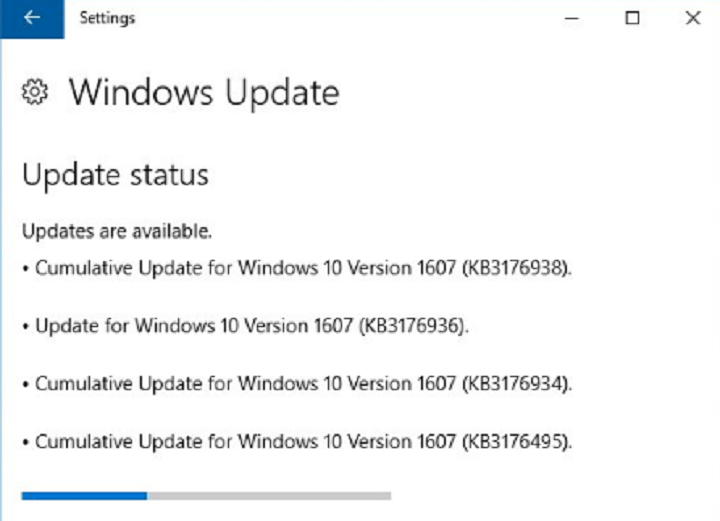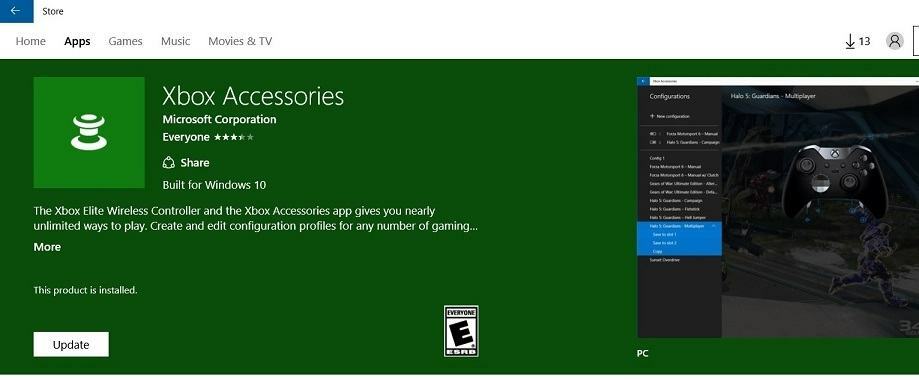- מחפש דרך מהירה למחוק עדכוני Windows נכשלים ב- Windows 10, 7? תן לנו לעזור לך.
- ההליך כולל מחיקה של כל דבר מתיקיית המשנה הורדה, כמתואר להלן.
- מנהלי התקנים ממלאים תפקיד חשוב במחשב האישי שלך, אז השתמש בהם כלי תוכנה נהדרים לעדכון מנהל התקן.
- השימוש הטוב ביותר בטכנולוגיה אינו משימה מסובכת אם תסמן את הסימניות שלנו מרכז ההדרכות הטכנולוגיות.

תוכנה זו תתקן שגיאות מחשב נפוצות, תגן עליך מפני אובדן קבצים, תוכנות זדוניות, כשל חומרה ותייעל את המחשב שלך לביצועים מקסימליים. תקן בעיות במחשב והסר וירוסים כעת בשלושה שלבים פשוטים:
- הורד את כלי התיקון למחשב Restoro שמגיע עם טכנולוגיות פטנט (פטנט זמין פה).
- נְקִישָׁה התחל סריקה כדי למצוא בעיות של Windows שעלולות לגרום לבעיות במחשב.
- נְקִישָׁה תיקון הכל כדי לפתור בעיות המשפיעות על אבטחת המחשב וביצועיו
- Restoro הורדה על ידי 0 קוראים החודש.
תהליך העדכון יכול לעצבן את עצמו, אבל זה במיוחד מקניט כאשר לוקח לך זמן להוריד עדכונים, אך אז לא מצליח להתקין אותם.
עדכונים פגומים אלה פשוט לוקחים את שטח הדיסק שלך ללא צורך, וכדאי להיפטר מהם, וכאן לעשות זאת.
התיקיה Softwaredistribution מכילה קבצים הקשורים ל- עדכוני חלונות. הוא קיים בכל גרסאות Windows והוא אמור להיות בעל כמה מאות מגה בייט.
אבל אם התיקיה הזו גדולה יותר, יש בה כמה עדכונים פגומים והיא תיקח יותר שטח דיסק.
לכן, על מנת להיפטר מהעדכונים הפגומים הללו ולפנות מקום בדיסק, יהיה עליכם למחוק עדכונים פגומים מתיקיית Softwaredistribution ב חלונות 10 וגרסאות קודמות.
בעיות במחיקת כל קבצי הזבל שלך? פעל על פי מדריך זה לשימוש בניקוי הדיסק ולפתור את הבעיה.
כיצד אוכל למחוק עדכוני Windows שנכשלו ב- Windows 10, 7?
1. מחק הכל מתיקיית המשנה הורד
- לך ל מחשב זה ופתח את המחיצה עליה מותקן Windows שלך (זה בדרך כלל C :).
- עבור אל חלונות תיקיה.
- בזמן שאתה כאן, מצא את התיקיה ששמה הפצת תוכנה ופתח אותו.
- פתח את תיקיית המשנה הורד ולמחוק את הכל ממנו (יתכן שתזדקק להרשאת מנהל המערכת למשימה).
- עכשיו לך אל לחפש, סוג עדכון, ולפתוח הגדרות Windows Update.
- לך ל אפשרויות מתקדמות ולהגדיר הודע על תזמון הפעלה מחדש תַחַת בחר כיצד להתקין עדכונים.
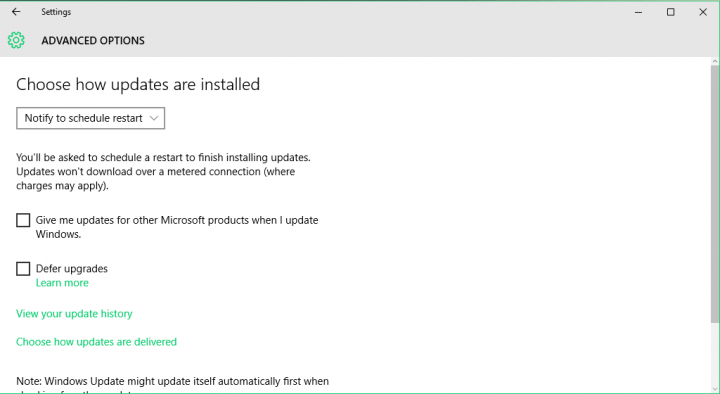
כדי למחוק את העדכונים הפגומים, פשוט עקוב אחר ההוראות שלמעלה. בדרך זו, העדכונים הפגומים שלך נמחקים כעת ואתה אמור להיות מסוגל לבדוק אם ישנם טובים בדרך כלל.
אינך צריך לבצע את השלבים 5 ו -6 מהרזולוציה שלמעלה, אך כללנו זאת מכיוון שזה שימושי לבקרה בעת התקנת עדכונים.
בדרך זו, התהליך לא יפריע לך לעבוד וניתן יהיה להתקין עדכונים באופן טבעי כשתרצה, ללא תופעות לוואי מתוכנות צד שלישי.
זקוק למידע נוסף כיצד למחוק את תיקיית הפצת התוכנה? רק תסתכל על זה מאמר מעמיק.
2. השתמש בכלי ייעודי לנהג הנהג

היבט חשוב נוסף הוא לוודא שמנהלי ההתקנים שלך מעודכנים כראוי. זה יכול להציל את מחשב מבעיות שעלולות להיות גדולות יותר בהמשך הדרך.
עם זאת, עדכון מנהלי התקנים באופן ידני מסוכן מאוד מכיוון שתוכלו להוריד ולהתקין את גרסת מנהל ההתקן הלא נכונה. אנו ממליצים לך להוריד DriverFix לעשות את זה באופן אוטומטי.
כלי כזה ימנע אובדן קבצים ואף ישמור על מחשב במצב תקין. באשר לאלו מכם שמתחילים, תהיו בטוחים שאין מה לדאוג.
פשוט התקן את הכלי והוא יתחיל לסרוק את המחשב שלך אחר מנהלי התקנים מיושנים ופגומים.

עם סיום הסריקה, תקבל דוח מפורט על כל מנהלי הבעיות שנמצאו במחשב האישי שלך, אז תן לכלי להתקין את גרסאות מנהל ההתקן העדכניות ביותר.

DriverFix
הזנחת עדכוני מנהל התקן עלולה לגרום לבעיות חמורות במחשב האישי. התקן את DriverFix כדי להתמודד עם משימה זו!
הורד כאן
אם יש לך כמה הערות, הצעות או אולי פיתרון חלופי כלשהו לבעיית העדכונים הפגומים, אל תהסס להשאיר את מחשבותיך בתגובות.
קוראים אחרים בוודאי יאהבו לשמוע זאת.
 עדיין יש לך בעיות?תקן אותם בעזרת הכלי הזה:
עדיין יש לך בעיות?תקן אותם בעזרת הכלי הזה:
- הורד את כלי התיקון למחשב זה דורג נהדר ב- TrustPilot.com (ההורדה מתחילה בעמוד זה).
- נְקִישָׁה התחל סריקה כדי למצוא בעיות של Windows שעלולות לגרום לבעיות במחשב.
- נְקִישָׁה תיקון הכל כדי לפתור בעיות עם טכנולוגיות פטנט (הנחה בלעדית לקוראים שלנו).
Restoro הורדה על ידי 0 קוראים החודש.